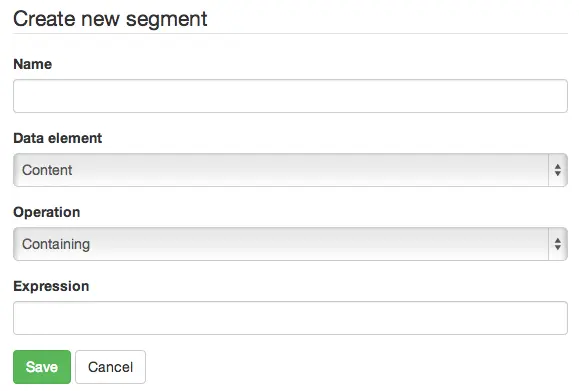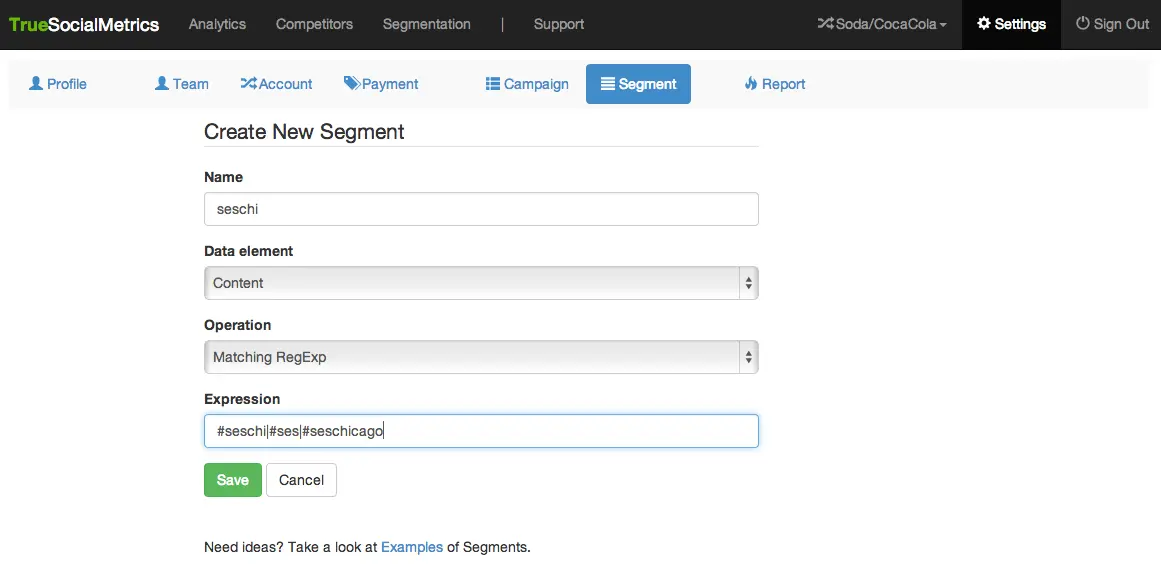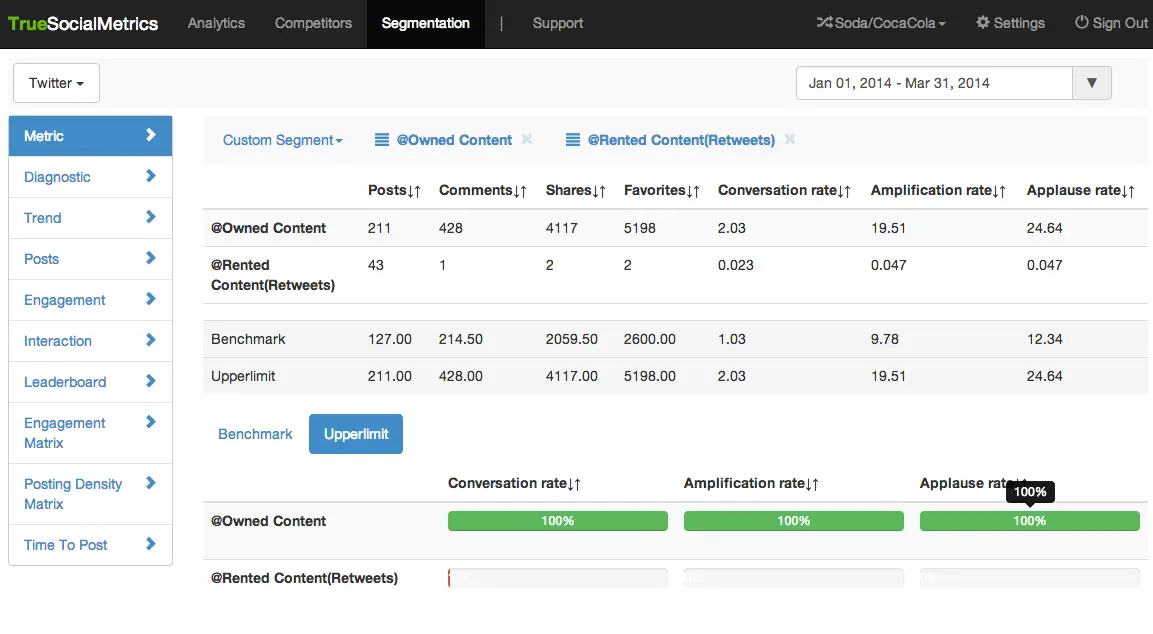Segmentos personalizados
Segmentos Personalizados permitem segmentar dados com base em diferentes parâmetros. Por exemplo, você pode escolher ver apenas postagens que contenham uma hashtag específica, ou todas as postagens não virais, ou postagens com desempenho acima da média. Você pode comparar vários Segmentos para descobrir que tipo de conteúdo é o mais envolvente para seus seguidores.
Como criar segmentos
1. Você pode criar um novo Segmento clicando na opção 'Criar Novo Segmento' no menu suspenso 'Segmento Personalizado' na aba de Segmentação. Alternativamente, você pode clicar em Configurações -> Página de Segmento.
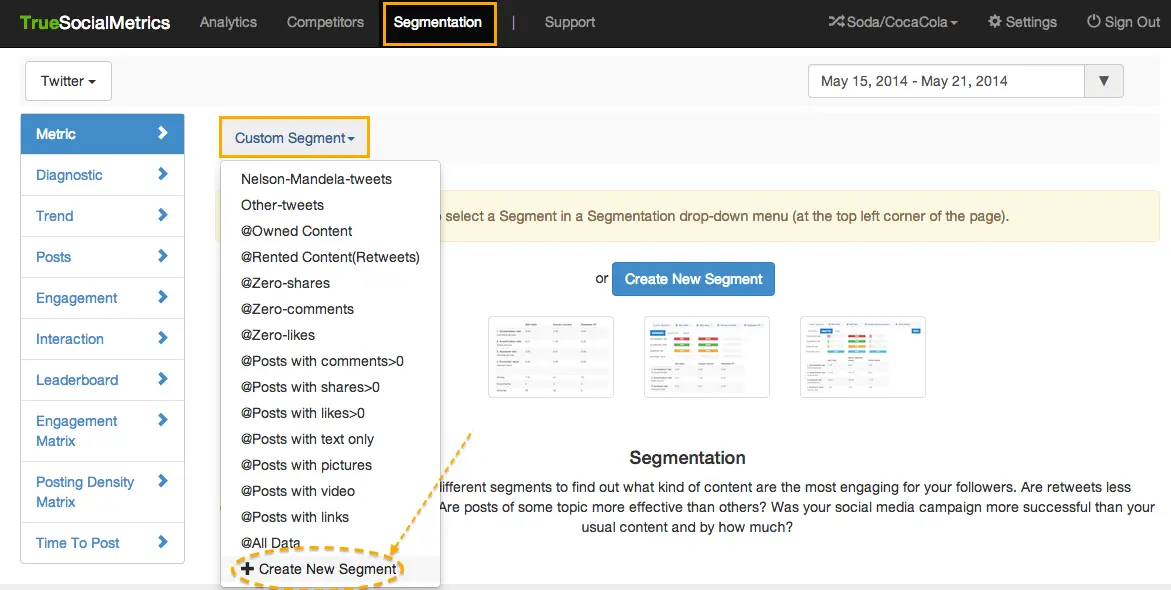
2. Você verá o seguinte formulário, que possui quatro campos:
Elemento de dado
Este é o elemento de dado que você deseja usar para segmentar seus resultados. Ele tem cinco opções:
- Conteúdo
- Número de Comentários (por postagem)
- Número de Compartilhamentos (por postagem)
- Número de Curtidas (por postagem)
- Tipo de Postagem (Texto, Imagem, Vídeo, Link)
Operação
Esta é uma operação que será aplicada ao elemento de dado selecionado. Ela tem sete opções:
- Contendo
- Não contendo
- Igual a
- Maior que
- Menor que
- Correspondendo à RegExp (Expressão Regular; você pode aprender a usar Expressões Regulares aqui)
- Não correspondendo à RegExp
Expressão
Este é um campo de texto vazio onde você precisa especificar o valor do dado pelo qual a segmentação será realizada.
3. Para aplicar um segmento aos relatórios, selecione o nome do Segmento no menu suspenso 'Segmento Personalizado' no canto superior direito da página. Para comparar vários segmentos entre si e também com todos os dados, use o relatório de Segmentação.
Exemplos de segmentos
Análises de desempenho de campanhas
Por exemplo, se você quisesse analisar como as pessoas se engajaram com suas postagens sobre a conferência SES Chicago, você poderia criar um segmento para a hashtag #seschi usando os seguintes parâmetros:
- Nome: seschi
- Elemento de dado: Conteúdo
- Operação: Contendo
- Expressão: #seschi
Se você quisesse incluir várias hashtags em um único segmento, você usaria os seguintes parâmetros:
- Nome: seschi
- Elemento de dado: Conteúdo
- Operação: Correspondendo à RegEx
- Expressão: #seschi|#ses|#seschicago
Comparando segmentos para encontrar o conteúdo mais envolvente
Por exemplo, você pode analisar como os retweets funcionam em comparação com seu próprio conteúdo. Para fazer isso, você precisa criar 2 segmentos com os seguintes parâmetros e, em seguida, compará-los usando o relatório de Segmentação:
-
Nome: Conteúdo-alugado
-
Elemento de dado: Conteúdo
-
Operação: Contendo
-
Expressão: RT @
-
Nome: Conteúdo-próprio
-
Elemento de dado: Conteúdo
-
Operação: NÃO Contendo
-
Expressão: RT @
Análises dos melhores/piores posts
Se você quisesse entender quais tópicos são menos propensos a serem compartilhados e por quê, você poderia analisar todas as postagens não virais, ou seja, postagens com zero compartilhamentos. Para fazer isso, você poderia criar um segmento com os seguintes parâmetros:
- Nome: Postagens-não-virais
- Elemento de dado: Contagem de compartilhamentos
- Operação: Igual a
- Expressão: 0
Se você quisesse analisar todas as postagens super virais de 2013, ou seja, postagens com um Número de Compartilhamentos acima da média, você pode usar sua taxa de Amplificação de 2013 como o valor médio do Número de Compartilhamentos por postagem daquele ano. Você precisará então criar um segmento com os seguintes parâmetros (no campo 'Expressão' você especificaria sua taxa de Amplificação para o período investigado):
- Nome: Postagens-super-virais
- Elemento de dado: Contagem de compartilhamentos
- Operação: Maior que
- Expressão: 14
Para mais informações, por favor Entre em contato.